在现代社会手机已经成为人们生活中不可或缺的一部分,但是对于一些喜欢传统文化的人来说,使用繁体字可能更符合他们的审美需求,如何在手机上设置繁体字呢?通过简单的操作,我们可以轻松地在手机上进行繁体字的设置。让我们一起来了解一下手机繁体字的设置方法,让我们的手机文字更加具有传统韵味。
手机繁体字设置方法
具体方法:
1.找到:设置
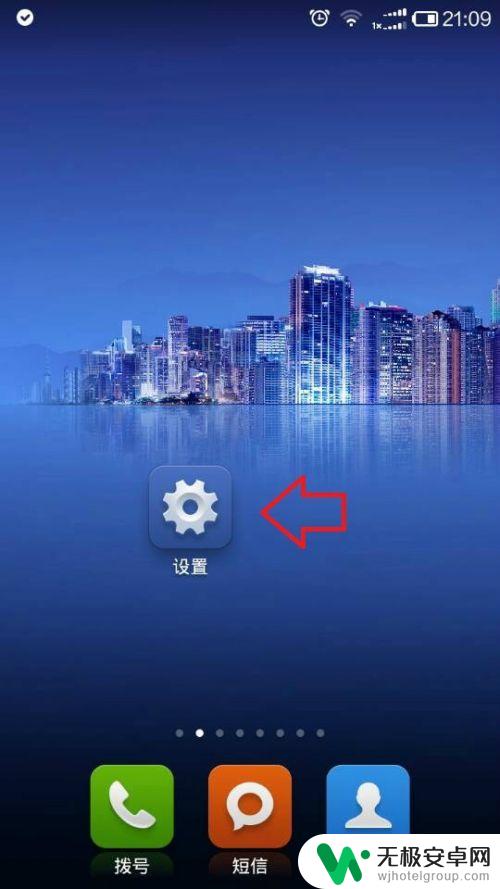
2.找到:语言和输入法
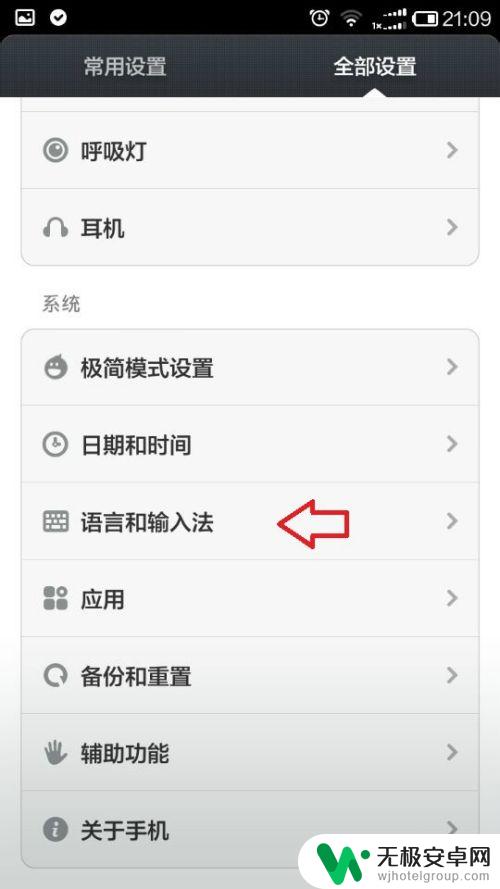
3.先更改系统字体。
找到:语言
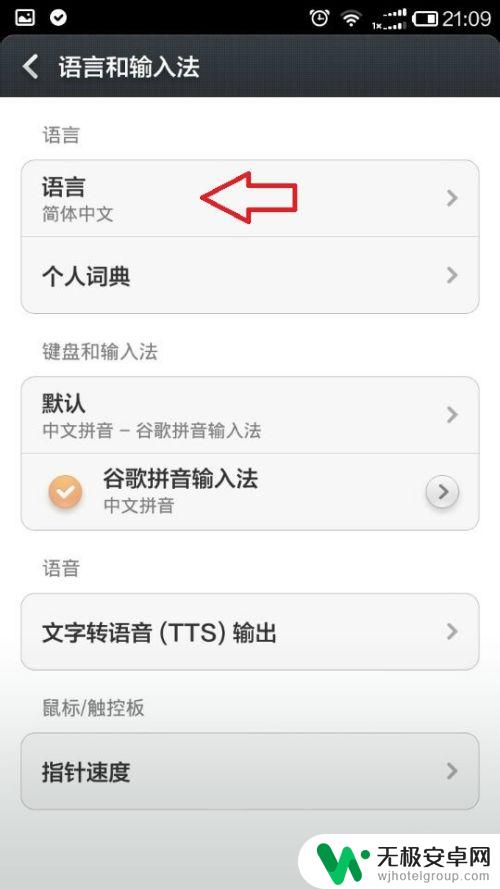
4.选择:繁体中文
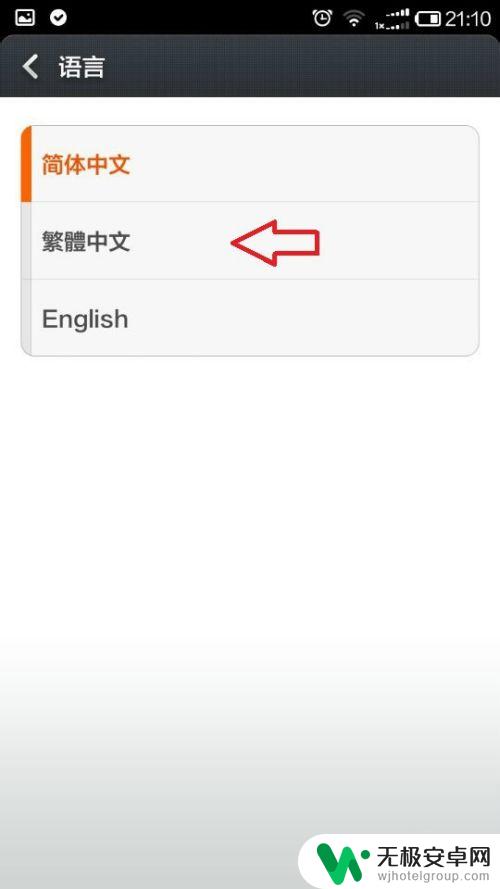
5.再更改输入法字体。
返回后,选择:谷歌拼音输入法(安卓手机一般自带的都是这个输入法。)
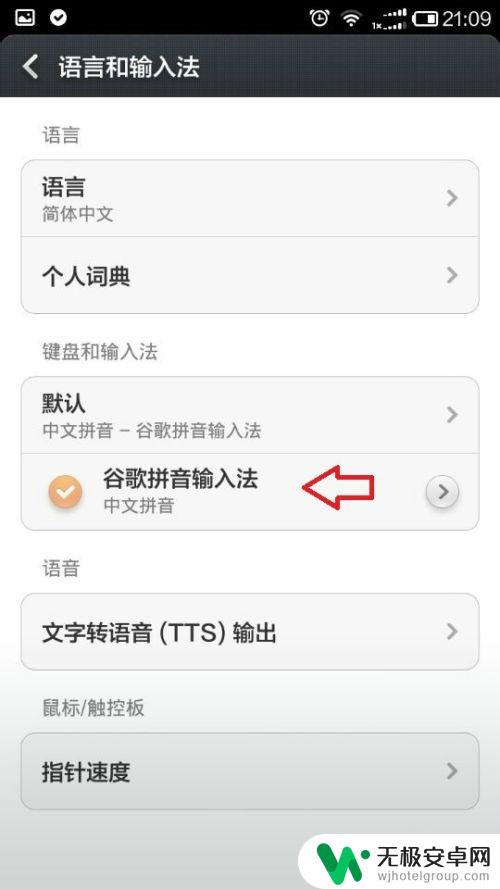
6.手机弹出提示,选择:设定输入法。
(细心点会发现,系统字体已经变成繁体中文了。)
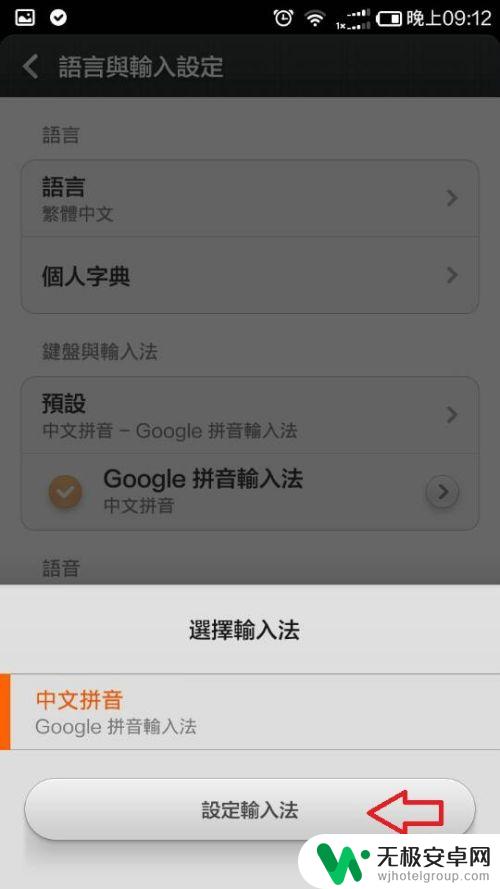
7.选择:输入
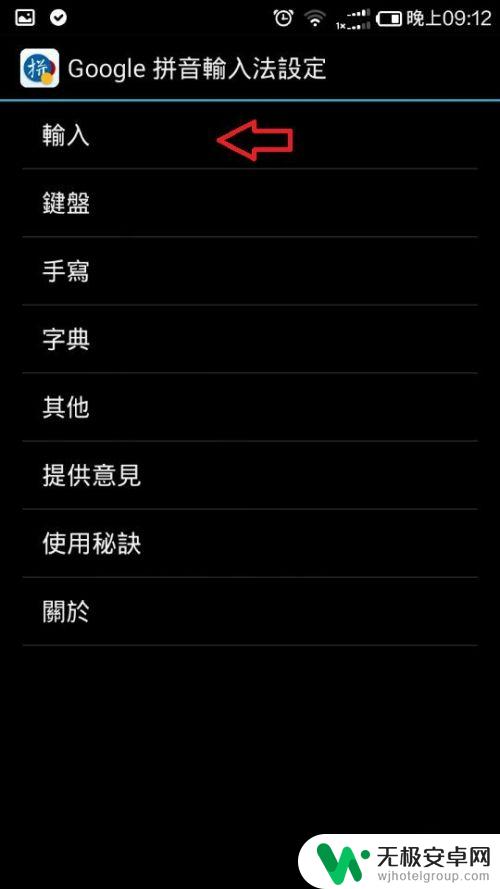
8.把“繁体中文”右边的复选框勾上
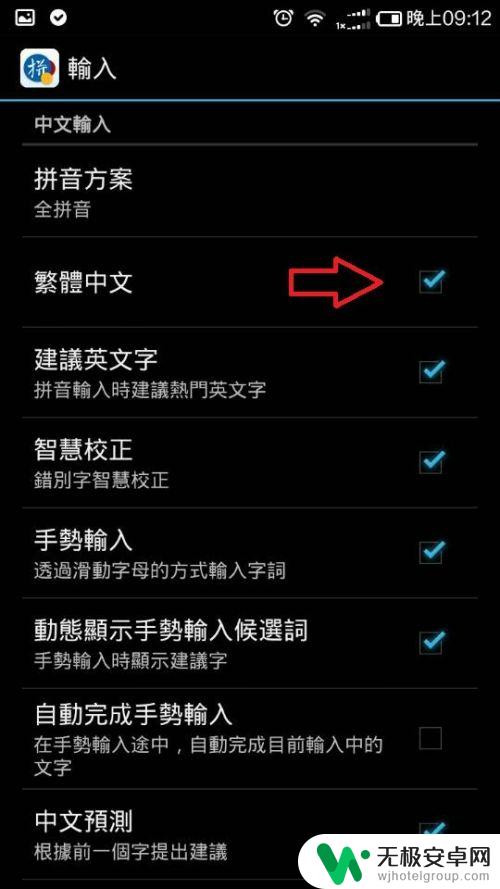
9.按主页键回到主介面,看看效果。
系统字体已经是繁体字。
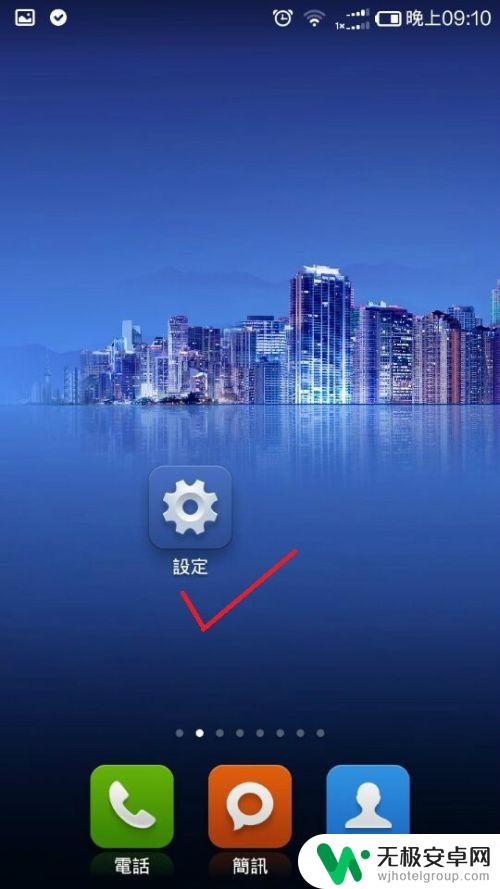
10.在输入字体试试。也是繁体字了。
以上就是手机变繁体字怎么设置的全部内容,有需要的用户可以按照以上步骤进行操作,希望对大家有所帮助。











